¿Dónde está la configuración de página en Powerpoint 2013?
Si es un usuario de Powerpoint desde hace mucho tiempo, probablemente haya confiado en el menú de Configuración de página que le permite cambiar el tamaño o la orientación de su diapositiva. Este menú también forma parte de varios otros productos de Microsoft Office y contiene muchas configuraciones útiles. Pero si está utilizando Powerpoint 2013 y está buscando el menú Configuración de página en ese programa, entonces puede estar teniendo algunas dificultades.
Microsoft reemplazó el menú de Configuración de página en Powerpoint 2013 con un nuevo menú llamado Tamaño de diapositiva personalizado. Este nuevo menú contiene todas las opciones que anteriormente formaban parte del menú de Configuración de página en Powerpoint 2013, ahora solo tiene un nuevo nombre. Nuestra guía a continuación le mostrará dónde encontrar este menú para que pueda realizar los cambios en su presentación de diapositivas.
Ubicación de las opciones de configuración de página en Powerpoint 2013
Los pasos de esta guía lo ayudarán a encontrar el menú que contiene información importante sobre los atributos de la página para su presentación de diapositivas. Esto incluye el tamaño de la página, su orientación, las notas, los folletos y las orientaciones del esquema, y la manera en que Powerpoint comienza a numerar las páginas.
Paso 1: Abra Powerpoint 2013.
Paso 2: haz clic en la pestaña Diseño en la parte superior de la ventana.

Paso 3: haga clic en el botón Tamaño de diapositiva en la sección Personalizar de la cinta, luego haga clic en el botón Tamaño de diapositiva personalizado .
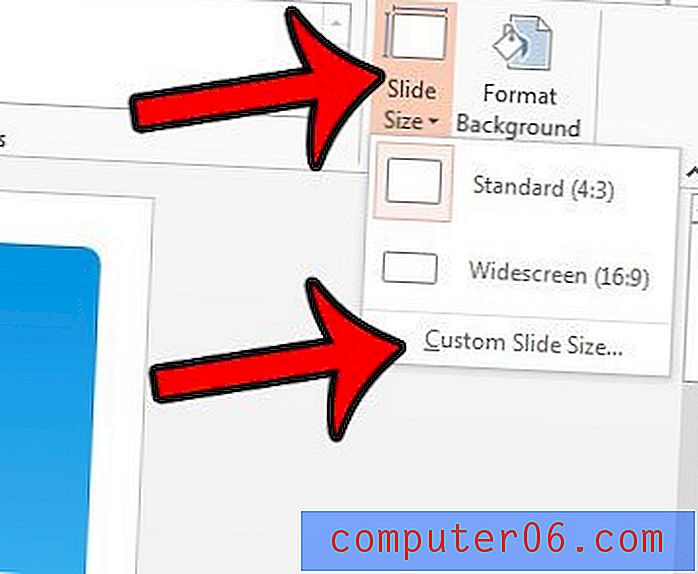
Paso 4: ajuste la configuración de este menú según sea necesario. Una vez que haya terminado, haga clic en el botón Aceptar en la parte inferior de la ventana.
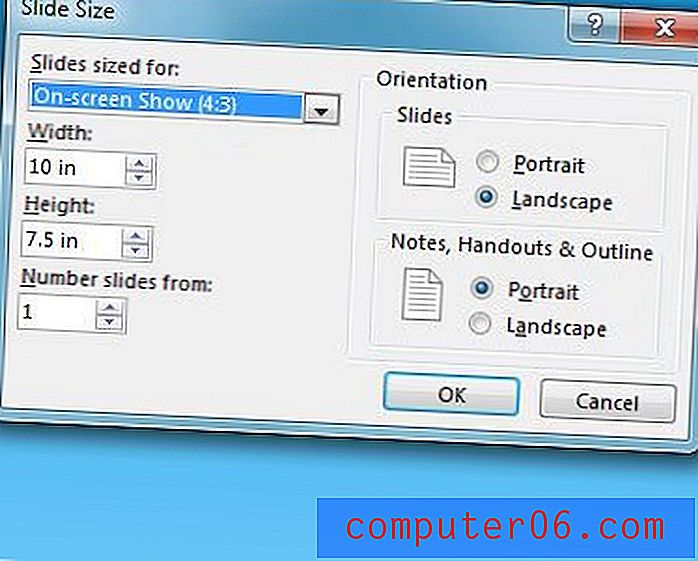
Solo a modo de comparación, el menú de Configuración de página de Powerpoint 2010 se muestra a continuación, junto con el menú Tamaño de diapositiva personalizado de Powerpoint 2013. Como puede ver, tienen toda la misma información.
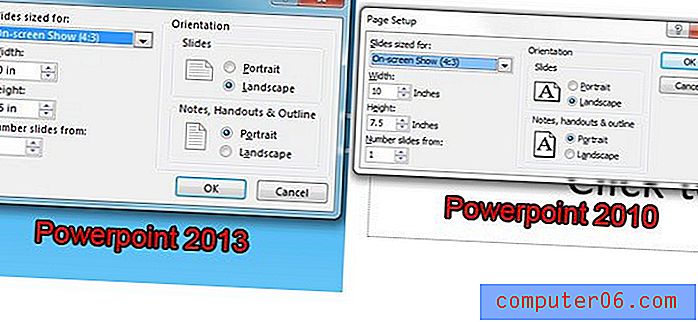
¿Necesita agregar una imagen de fondo a una diapositiva? Este artículo le mostrará cómo.



